win8.1系统电脑开启“远程登录服务”的方法
更新日期:2023-08-25 02:31:19
来源:投稿
手机扫码继续观看

现在电脑拥有远程控制功能,即使离电脑很远的千里之外都可以随时操控电脑。许多用户会用远程控制功能来操作自己win8.1系统电脑,操控过程中难免会到一些故障问题,有用户说自己按照“远程协助教程”架设好之后,发现还是无法连接到自家电脑。该怎么办呢?进行远程操作之前,被控制的电脑需要开启“远程登录服务”,如果没开启是无法连接的。下面一起看看win8.1系统电脑开启“远程登录服务”的方法。
解决方法:
1、按下键盘上的“Win+X”组合键呼出系统快捷菜单,点击“控制面板”;

2、在控制面板中将查看方式修改为“大图标”,然后点击程序和功能;
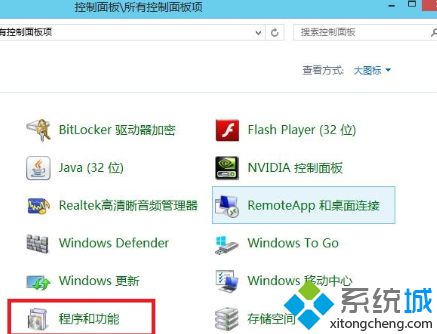
3、在程序和功能界面,点击“启用或关闭Windows功能”(这里需要等待几分钟);
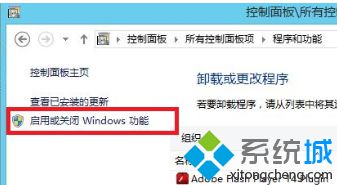
4、在“Windows功能”窗口中找到“Telnet客户端”并将其勾选,点击确定;
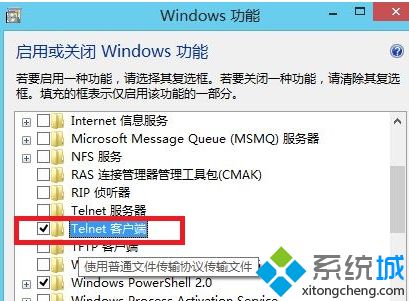
5、安装好后我们可以看到“Windows已完成请求的更改”点击关闭;
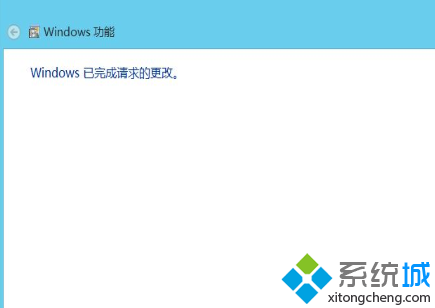
6、按下"Win+R"组合键呼出“运行”然后输入“servcies.msc”按下回车键,打开服务;
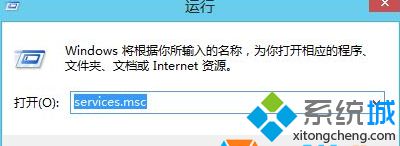
7、在服务窗口中找到并双击“Telnet”服务,在“常规”选卡下将启动类型修改为“手动”,然后点击“启动”,点击确定即可。
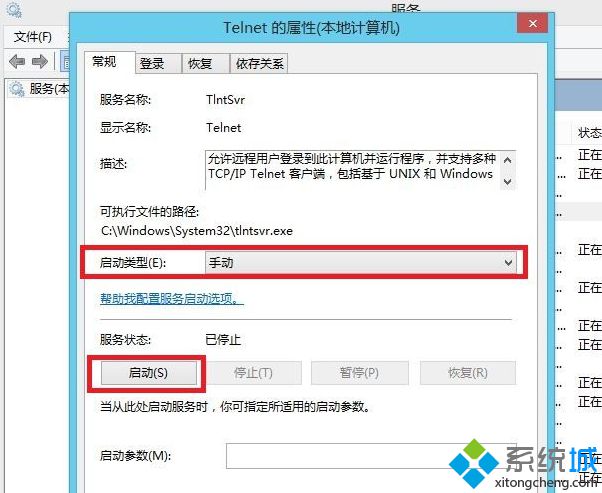
以上就是win8.1系统电脑如何开启“远程登录服务”的方法,如果对方电脑未开启此选项可以参考上述方法开启。
该文章是否有帮助到您?
常见问题
- monterey12.1正式版无法检测更新详情0次
- zui13更新计划详细介绍0次
- 优麒麟u盘安装详细教程0次
- 优麒麟和银河麒麟区别详细介绍0次
- monterey屏幕镜像使用教程0次
- monterey关闭sip教程0次
- 优麒麟操作系统详细评测0次
- monterey支持多设备互动吗详情0次
- 优麒麟中文设置教程0次
- monterey和bigsur区别详细介绍0次
系统下载排行
周
月
其他人正在下载
更多
安卓下载
更多
手机上观看
![]() 扫码手机上观看
扫码手机上观看
下一个:
U盘重装视频












